Import et Export de Fichiers
Importation de fichiers de broderie
Ouvrez un fichier de broderie comme vous ouvririez n’importe quel fichier SVG dans Inkscape: Fichier > Ouvrir... > choisissez votre fichier et cliquez Ouvrir.
Il ouvrira votre fichier en Mode Point manuel. Vous pouvez modifier des points individuels et affiner votre conception. Une fois que vous êtes satisfait, enregistrez le fichier comme décrit ci-dessous.
Exportation de fichiers de broderie
Exportez des fichiers directement via Inkscape Fichier > Enregistrer une copie... (Ctrl + Maj + Alt + S)
Sélectionnez un format de fichier que votre machine à broder peut lire et Enregistrer le fichier dans votre répertoire de sortie souhaité.
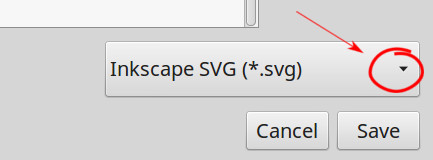
Pour les modifications ultérieures, veillez à conserver également une version SVG de votre motif.
Exportation par lot
Aller à Fichier > Enregistrer une copie... et cliquez sur la petite flèche dans le champ de sélection du format de fichier pour ouvrir une liste des formats de fichier disponibles.
Choisissez le format de fichier ZIP Ink/Stitch. Cliquez sur Enregistrer. On vous demandera ensuite quels formats de fichier vous souhaitez inclure.
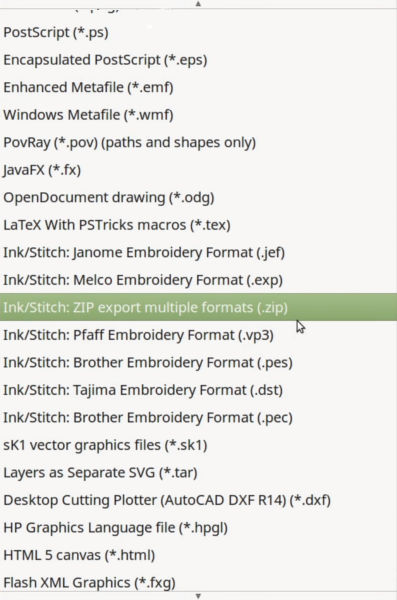
Si vous souhaitez que les fichiers de l’archive ZIP aient un nom différent du fichier svg originel, insérez le nouveau nom dans le champs ` Nom de fichier personnalisé`.
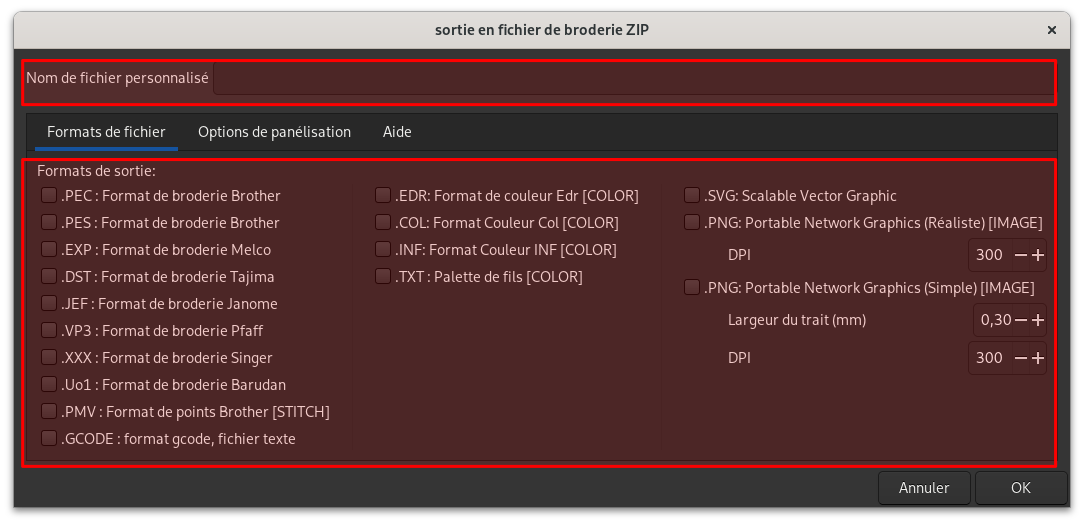
L’export en format ZIP inkstitch offre aussi des options de panelisation pour broder plusieurs copies d’un petit motif dans un grand cadre.
Si l’une des options de répétitions est supérieure à 1, Ink/Stitch va créer plusieurs copies du plan de broderie et les placer à la distance choisie dans les options.
Les distances sont mesurées depuis le coin haut gauche du dessin originel.
Les blocs de couleur sont réordonnés pour réduire les changement de couleurs.
Lettrage par lots
Créez facilement des fichiers texte multiples. En savoir plus